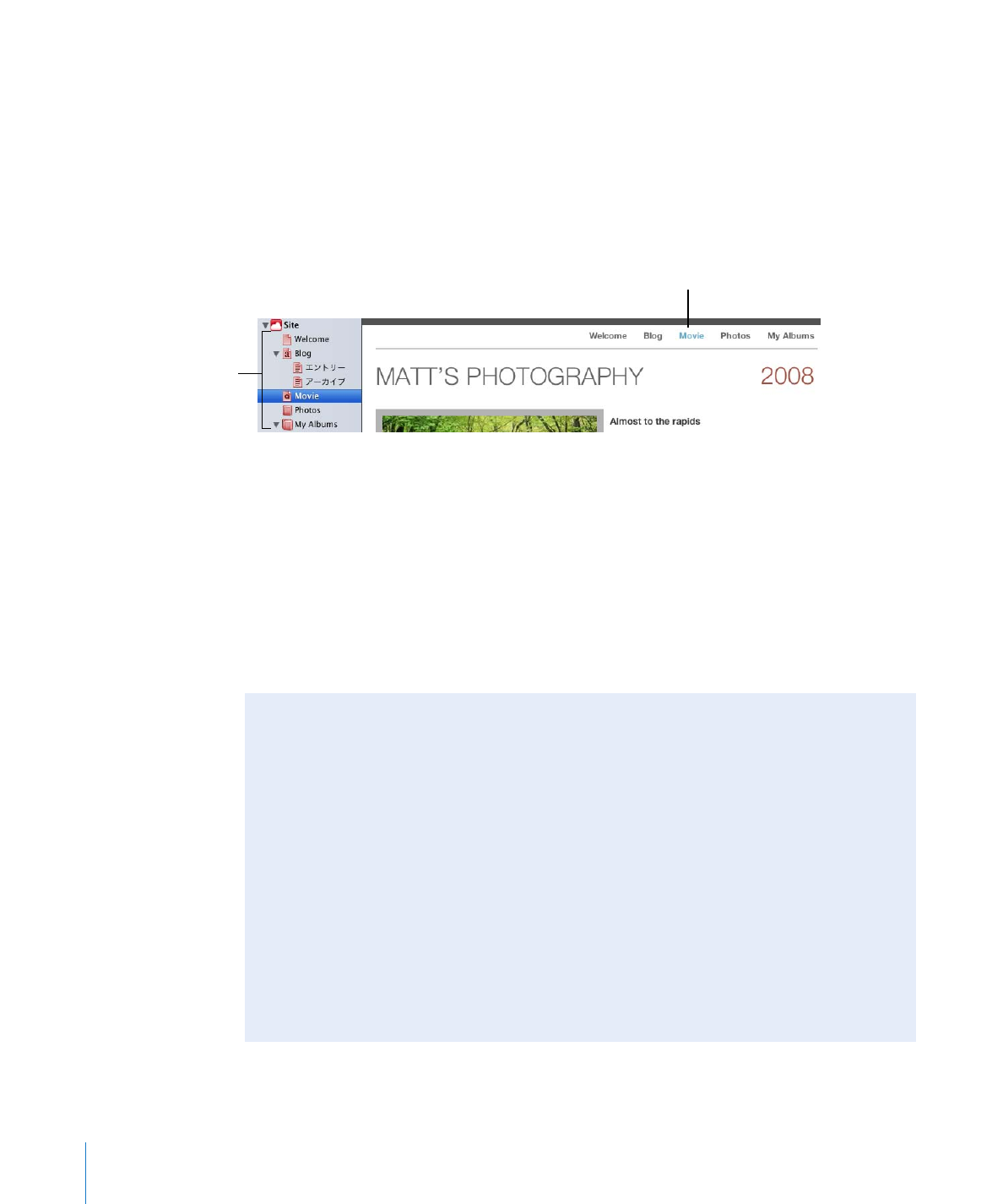
サイトを整理する
「
iWeb
」には、
Web
サイト内の各ページを目次の形で並べたナビゲーションメニューを自動生
成する機能があります。メニューのタイトルをクリックするとページが開きます。
サイトにページを追加すると、ナビゲーションメニューにも自動的に反映されます。ナビゲー
ションメニューでの並び順を変更するには、サイドバーでページを並べ替えます。その新しい順
番で、ナビゲーションメニューが自動的にアップデートされます。
サイドバーで一番上にあるページは、
Web
サイトのホームページ、つまり
Web
サイトの訪問者
に表示される最初のページになります。別のページをホームページにするには、リストの一番上
にあるサイト名のすぐ下にそのページをドラッグするだけです。
「
iWeb
」では、複数の
Web
サイトを作成でき、それらはすべてサイドバーに表示されます。 サ
イドバーで一番上にあるサイトは、開始サイトとも呼ばれます。
参考:ナビゲーションメニューに載せたくないページがある場合は、ページインスペクタで設定
をします。詳細については、
「
iWeb
ヘルプ」の「ナビゲーションメニュー(目次)を修正する」
を参照してください。
サイドバーでページの順序を変更
すると、ナビゲーションメニュー
が自動的にアップデートされます。
サイドバー内でページを
ドラッグしてページを
並べ替えます。
Web
ページや
Web
サイトを削除する
不要になった
Web
ページや
Web
サイトは、サイトバーで選択して
Delete
キーを押すことに
よって削除できます。すぐに「編集」>「削除を取り消す」と選択しない限り、それらの
Web
ページは自動的にナビゲーションメニューから取り除かれ、その内容は完全に削除されます。
MobileMe
に公開済みのサイトやそのページを「
iWeb
」で削除しても、
MobileMe
上のサイ
トやページはすぐには削除されません。それらのサイトやページは、
「
iWeb
」で次回に公開し
た時点に
Web
から取り除かれます。
Web
サイトにはページが最低でも
1
つは必要なので、最後に残った
Web
ページを削除しよう
とすると、テンプレートセレクタが現れます。公開済みの
Web
サイトを削除し、再度同じ名
前のサイトを公開しなかった場合は、
URL
を直接入力するかブックマークを使ってそのサイト
にアクセスしようとすると、サイトが見つからないというメッセージが表示されます。
詳細については、
「
iWeb
ヘルプ」を参照してください。
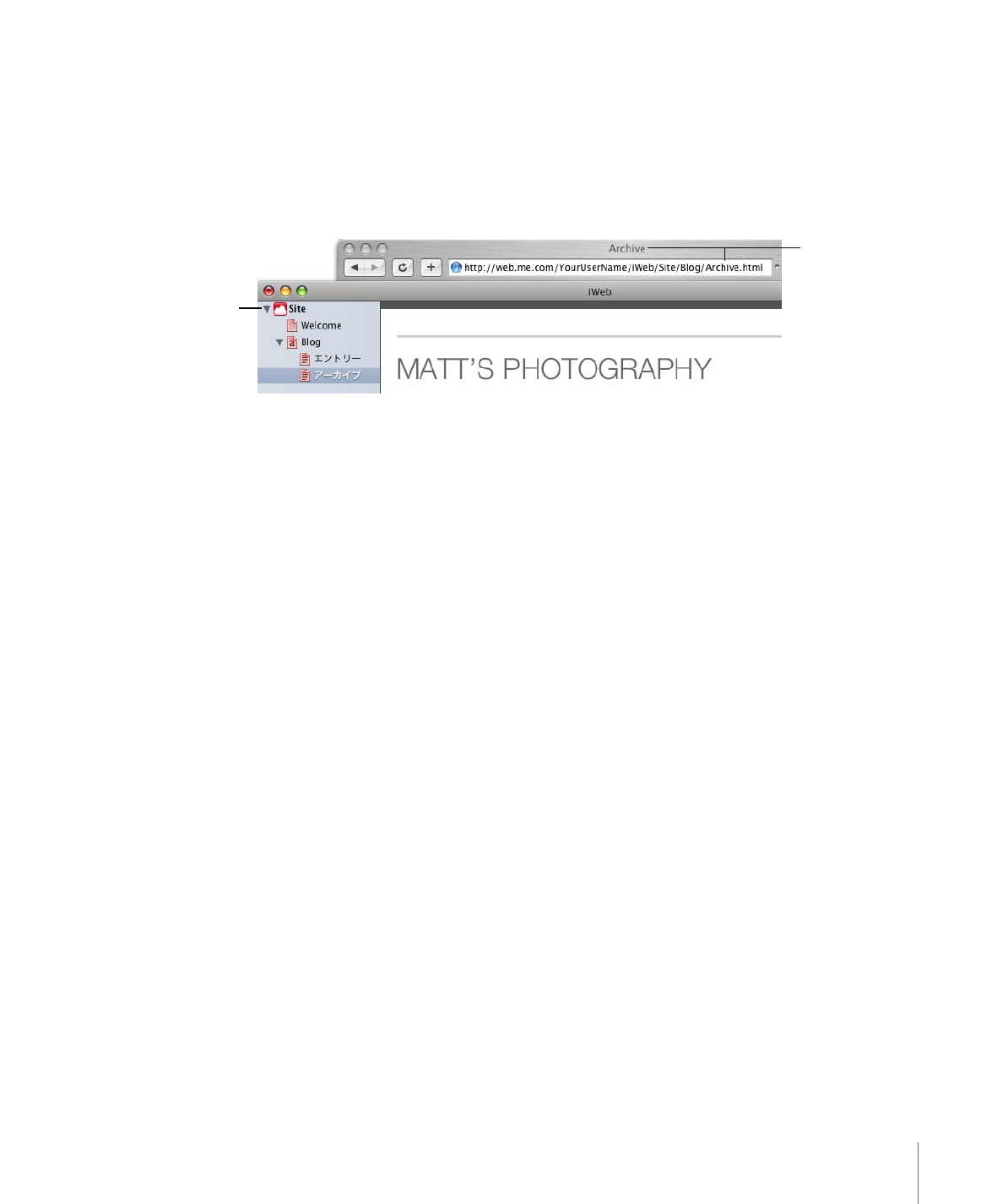
第
2
章
iWeb
の使いかたを学習する
21